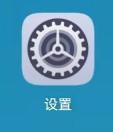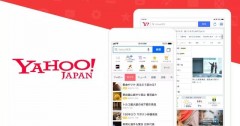首先打开理光打印一体机,电源灯亮。这时登陆电脑,打开IE游览器的理光一体机IP地址,登陆界面。登陆管理员账户,在地址薄里面添加用户,进行用户设置。即完成第一步。
第二步,点击打开机器上的scanner扫描功能键。打开机器最上方扫描复印端盖。将需要扫描的文件或者图片放置到平台上,位置要放置正确。需要扫描的内容朝下面摆放。盖好端盖。
第三步,在管理员界面设置扫描后存档的目标,常用的使用电子邮件的方式,如果没有输入过电子邮件地址就重新手动输入新的地址。设置完成后开始下一步。
第四步,检查端盖是否盖好,确认无误后,点击机器上start按键开始扫描。
机器发出声响,无卡滞。机器界面提示正在扫描。扫描完成的自动落出。扫描完成按#结束。
注意:
1,需要扫描多页文件。按照顺序一张一张放入新的文件扫描。盖上端盖。按压start继续扫描。然后返回第四步操作。
2,扫描完成后及时将文件取走,这时机器上会有一个提示灯熄灭。
3,扫描证件,身份证,银行卡等,不属于标准纸张的扫描物品。与上方所讲述的方法相同。
扫描故障,出现不能识别到的尺寸的提示时,因为理光一体机最大支持A3幅面,同时在外观方面上延续了结构紧凑,外观小巧的优点。这时我们需要放一张标准的A4,A5纸覆盖在上方。下方平台放扫描的证件。可以就可以正常工作了。
基本的教程就是这样了。但是,理光一体机还有许多功能值得我们学习。我们要尽可能的增加熟练的掌握一体机的各种功能,才能在工作中发挥更大的作用。快来学习吧。